
Bilgisayarınızda ve Windows 7 dizüstü bilgisayarınızda Güvenli Mod: Nasıl gidilir ve çıkılır?
Bir bilgisayara güvenli bir mod yükleme, Windows Laptop 7. Kurulum yöntemleri.
Navigasyon
İndirme değil PencereK! Ne yapalım? Özel modu açın.
Bu, sistemin sorunlarını teşhis etmenize, ayarlarda veya yazılımdaki sorunları tespit etmenizi sağlayan bir araştırma kaydıdır.
Bilgisayarın bu durumu için ayarlar varsayılan olarak çalışır. İş programlarını içerirler pencereler, Bilgisayar fare, monitör, klavye, sert ve çıkarılabilir disk, sistem destek hizmetleri.

Bilgisayarınız için Windows 7 sistemi
Yeni bir programın kurulumunu denediyseniz, bilgisayar yüklenmez, açın güvenli mod.
Windows Windows 7'de Nasıl Çalışır, Güvenli Modu Etkinleştir / Devre Dışı Bırakılır?
Hangi durumlarda çalışma modunda?
- standart yük geçmediğinde Pencere
- masaüstünden afiş reklamcılığını ortadan kaldırmak istediğinizde
- bir bilgisayarı sistem arızalarından korumak için
Bir bilgisayarı başlattığınızda veya kombinasyon programını kullanırken modu ayarlayabilirsiniz. Microsoft..
Şema:
- cihazları Yeniden Yükleme
- başlatma için bekleyin BIOS (BIOS)
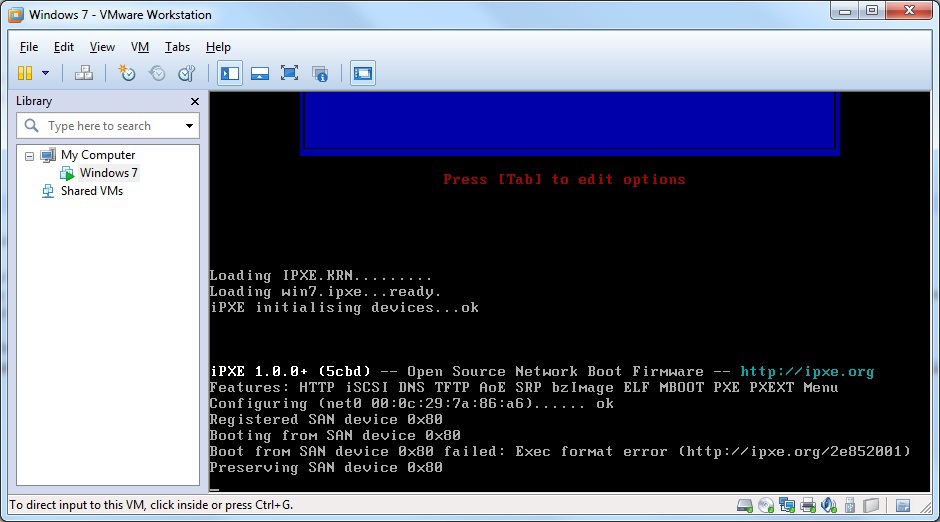
BIOS başlatma
- yardım anahtarını etkinleştir F8.. Ekrandan beri Biyos Uzun sürer, şu anı kaçırmamak için bu tuşa sürekli basabilirsiniz.
- keşfedilen menüyü düşünün
- açılan tüm modların (birçoğu), seçeneği seçin "Komut satırı desteğiyle güvenli mod", tıklayarak etkinleştirin, indirin

"Güvenli Modu Komut Satırı Desteği ile" seçeneğini etkinleştir seçeneği
- kodu çizgiye girin explorer.exe.
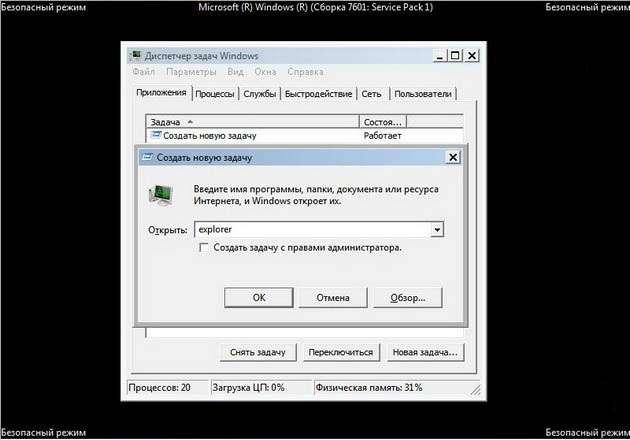
Explorer.exe kodunu girin
- güvenli modun indirilmesini bekleyin Windows 7 İş dosyaları ve liste ile

Güvenli Mod Windows 7
- farklı hesaplara ait zamanlamayı içeren ortaya çıkan masaüstünü görüntüleyin
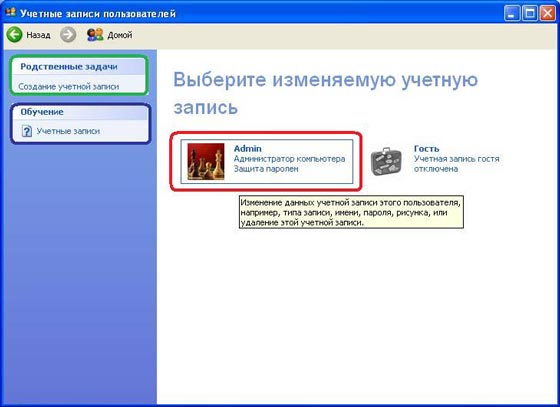
Desktop, farklı hesaplara ait zamanlama dahil olmak üzere
- kaydınızı seçin
- güvenlik modu çalışması bitti
- bilgisayarı yeniden başlatın
- her zamanki gibi çalışmak
Not:
Bir tuşa basarken F8. Bir seçenek görünebilir "Disc seçimi indir". Bu durumda, seçeneği seçin "HDD", tuşuna basın "Tamam" ve neredeyse aynı anda tuşuna basın F8..
Güvenli mod bilgisayarınıza yüklenmemiş mi? Öneriler
Yöntem numarası 1.
- Özel bir program başlat - yardımcı program safebootkey., burada referansla ücretsiz
Yöntem Sayı 2.
- antiviral Programı Yükle avz.
- dosyayı Arşivden Kaldır avz.exe.

AVZ programını yükleyin
- dosyayı çalıştırın.
- seçeneği seçin "Sistemi geri yükle"
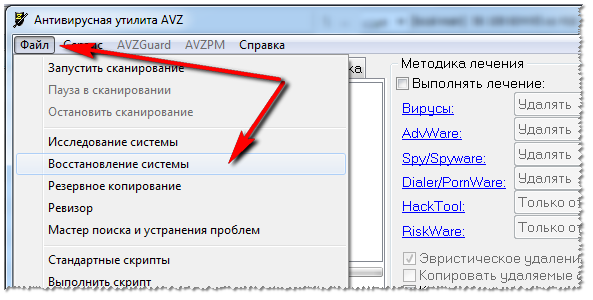
"Sistemi Geri Yükle" seçeneğini seçin
- bir bölüm seçin "Güvenli modda indirme ayarlarını geri yükle"
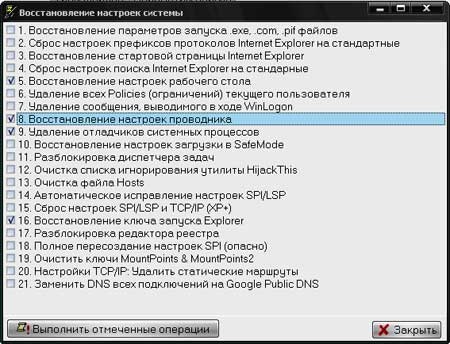
Seçenek "Güvenli modda indirme ayarlarını geri yükle"
- İşaretli prosedürleri takip edin
Yöntem numarası 3.
- güvenli Disk Modunu Yükle Alkid Canlı CD.
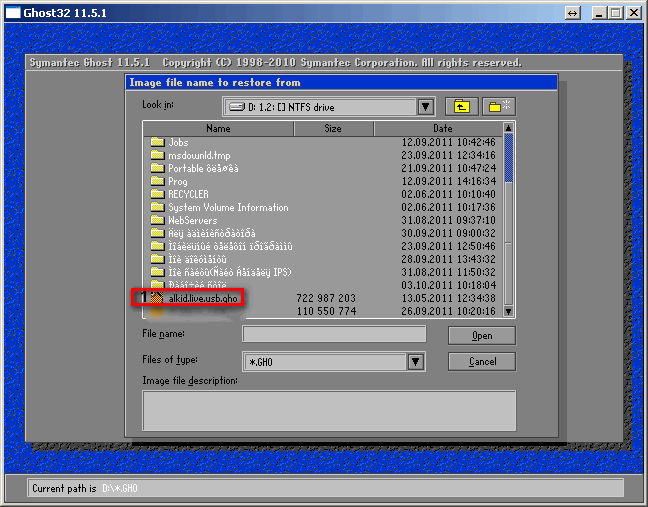
Alkid Canlı CD önyükleme diski
- 2 numaralı yöntemde olduğu gibi harekete geçin
Windows Laptop 7'de Nasıl Çalıştır, Güvenli Modu Etkinleştir / Devre Dışı Bırakma 7?
Bir dizüstü bilgisayar işletim sistemimiz var Windows 7. Bu cihazdaki Güvenli Mod Başlatma Şemasını göz önünde bulundurun.
Mod yükleme şeması:
- bir dizüstü bilgisayardan çıkarılabilir tüm diskleri kaldırın
- tüm ek modülleri ayırın: Yazıcı, Tarayıcı, Faks, USB bağlantı Giriş
- aynı zamanda dizüstü bilgisayarı yeniden başlatmaya başla
- etkinleştirme düğmesi F8.
- İşlevi not edin "Ağ Programları İndirme ile Güvenli Mod"

"Ağ Programlarıyla Güvenli Mod" işlevi
- yönetici hesabını etkinleştirin
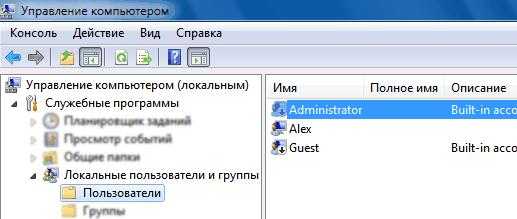
Yönetici hesabını etkinleştirin
Özel bir işlevi kullanarak mod yükleme şeması:
- tuşuna basın "Başlat" Laptop
- Özel bir kod girin: msconfig Arama dizesinde
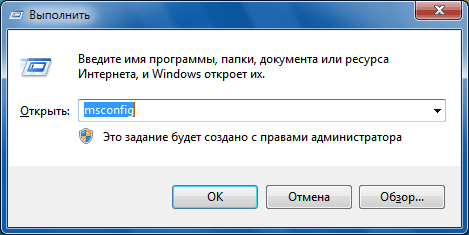
Arama çubuğundaki msconfig kodu
- İşlem düğmesini onaylayın "Tamam"
- sistem Ayarları seçeneğini girin
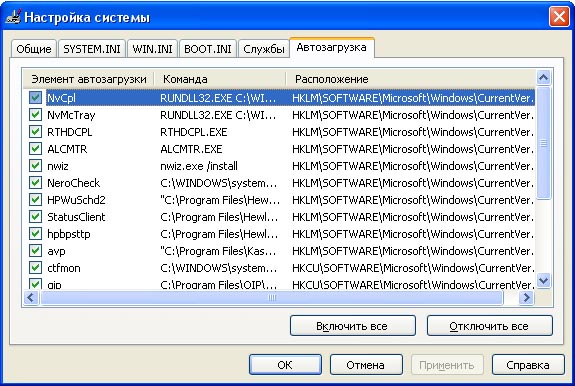
Sistem ayarları
- ortak ayarlarla ilgili alt bölümleri açın
- seçeneği seçin "Teşhis koşusu"

Sistem ayarlarında "Teşhis Çalıştır" seçeneği
- seçeneğe açılan pencerede "İndirme", Çizgiyi işaretleyin "Güvenli Yükleme"
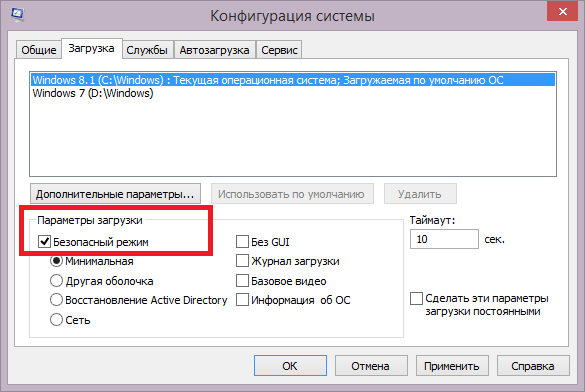
"Güvenli yük" dizesini işaretleyin
- tuşuna basın "Tamam"
- güvenlik modunda çalıştırmak için dizüstü bilgisayarı yeniden başlatın
- bölümde "Hizmet" İstediğiniz pencereyi seçin

"Servis" bölümünü seçme seçenekleri
- onu işe sokmak
- dizüstü bilgisayar güvenli modda çalışır
Güvenlik modundan çıkış devresi (bir bilgisayar ve dizüstü bilgisayar için):
- tuşuna basın "Başlat"
- kodu giriniz msconfig Arama dizesinde
- eylem düğmesini onaylayın "Tamam"
- seçeneği kontrol et "Sistem kurulumu"
- bölümüne gitmek "Genel"
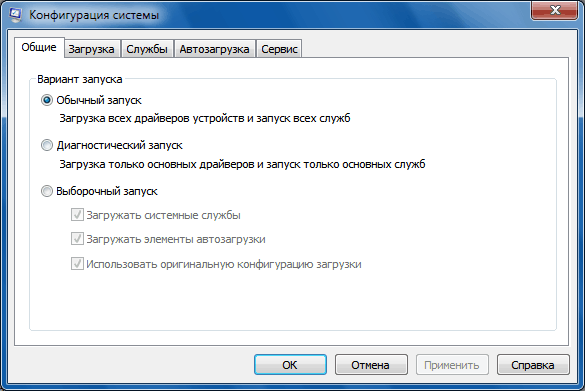
"Genel" bölüm
- bölümü etkinleştir "Normal lansman"
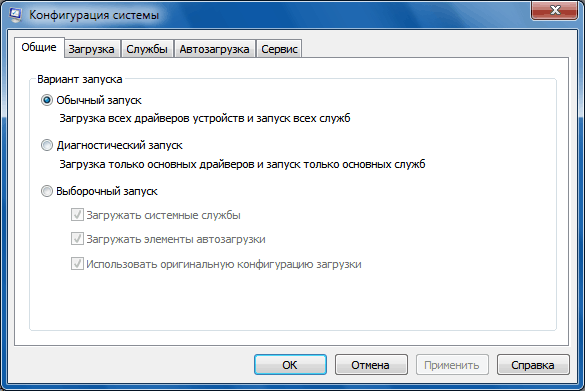
"Normal Başlat" bölümünü etkinleştirin
- İşlemi onaylayın, düğme "Tamam"
- bilgisayarı standart modda yeniden başlatın
Güvenli, teşhis modunu indirmek için birkaç yol sunulur. bilgisayar ve Laptop Windows 7. Eylemler özünde benzer.
Aferin!
